3dsmax-依参考图片进行透视视口匹配并建立相机
在实际操作中,经常需要依据照片进行建模。由于照片存在着透视变化,仅以观察参考图的方式进行建模,偏差往往较大。为了尽可能地接近照片中实物的造型比例关系,可以通过Max中的透视调节功能,来根据图片的透视关系进行相机的匹配。
步骤如下:
配置视口背景
首先,需要将参考的透视图片导入到软件视口的背景中。
- 打开视口配置面板(
Alt+B):Views>Viewport Background>Configure Viewsport Background...或直接将图片拖入到视口中亦可。
- 在“Viewport Configuration”面板的“Background”选项卡中:选择“Use Files”,并点击
Files...打开参考图。完成后即可在选定的视口中显示该图片(比如显示不正确); - 调整渲染输出尺寸(
F10),让渲染输出尺寸与图片的长宽一致:- “Render Setup”面板:
Rendering>Render Setup...; - “Render Setup”面板中的:“Common”选项卡 > “Common Parameters” > “Output Size”,设置为与图片等比例的尺寸即可(Width、Height)。
- “Render Setup”面板:
- 在视口中启用安全框的显示(
Shift+F),此时视口背景中显示的即为正确比例的参考图片
如果通过环境背景(
8),在视口中显示参考图时,则需要将贴图放到材质编辑器中,并将贴图的坐标(“Coordinates”卷展卡)设置为“Enviror”,“Mapping”为:Screen。最后,在“Viewport Configuration”面板中选择“Use Environment Background”
透视匹配(Perspectve Match)
通过透视匹配功能将透视视口调节到与参考图中的透视关系相一致。
- 启用透视匹配:“command Panel”>“Utilities”>
Perspective Match(透视匹配),并启用Hide Vanishing Lines;如果默认列表中没有“Perspective Math”,可以在
More...中找到。 - 根据透视视图设置相机:
Ctrl+C,按照当前透视图创建一个相机。或使用菜单栏:
Create>Cameras>Create Standard Camera From View,创建相机。 - 通过“Hide Vanishing Lines”(消失线)调节当前相机视图的角度:此时在视口中将会出现三对“XYZ”线段,如图所示:
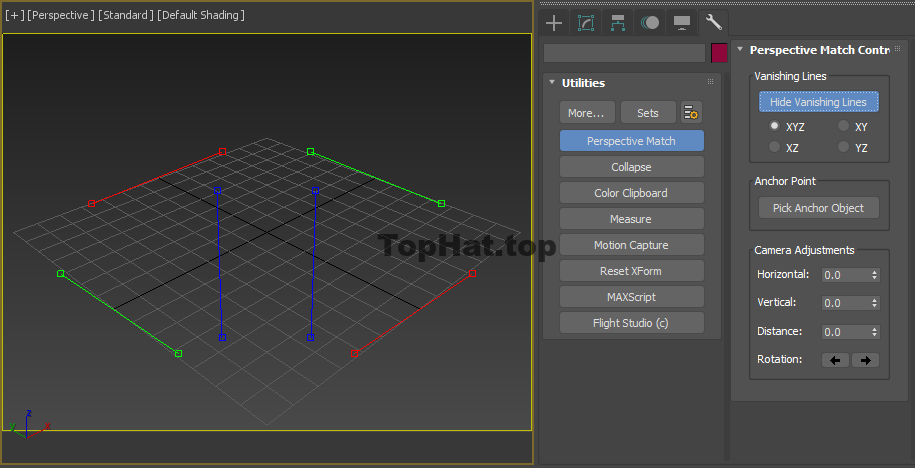 图中的红绿蓝三对线段分别为:X、Y、Z。按参考图中的透视关系对这三对“消失线”进行放置,以使相机视图的透视比例关系与参考图接近;
图中的红绿蓝三对线段分别为:X、Y、Z。按参考图中的透视关系对这三对“消失线”进行放置,以使相机视图的透视比例关系与参考图接近;
在调整“消失线”的过程中,不应颠倒它们的位置和对应的轴线位置,只需要调整其长度和相对位置(避免出现调整后的相机视图轴向发生翻转的情况)。
到此已经完成了根据图片进行透视匹配的工作。如果建模对象是具有标准尺寸的,还需要一个简单的几何物体(根据标准尺寸创建),依照此物体的尺寸大小对相机的距离进行调节,直至该物体的大小与图片中的实物相互匹配即可。
可以通过“Camera Adjustments”>“Distance”调节相机距离几何物体的距离,或通过红色框中的移动相机功能来调节相机与物体距离:
“Horizontal”:调整相机水平位置,“Vertical”:调整相机垂直位置。
相关文章